网页打不开有网怎么回事?如何解决?
32
2024-11-26
在使用电脑上网的过程中,有时会遇到一种情况,即电脑网络连接正常,但无论是通过浏览器访问哪个网站,都无法打开网页。这给我们的工作和学习带来了很大的不便。本文将从硬件、软件、网络设置等多个方面分析可能的原因,并给出解决方法,帮助读者更快地排除这种问题。
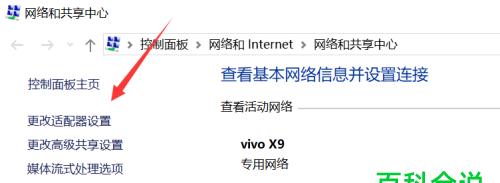
网线故障导致的网页无法打开问题
如果你使用的是有线网络连接,首先要检查网线是否连接正常。如果网线松动或者损坏,会导致网络连接不稳定或者无法连接,进而影响到网页的正常访问。
无线网络信号弱导致的网页无法打开问题
如果你使用的是无线网络连接,有时候可能会出现信号弱的情况。在无线网络连接的图标上右键点击“状态”,然后选择“无线网络属性”,进入“无线网络属性”窗口。在“连接”选项卡下,可以看到当前连接的网络信号强度。如果信号过弱,可以尝试将电脑与无线路由器之间的距离拉近一些,或者考虑添加一个信号放大器来增强无线信号。
DNS服务器设置错误导致的网页无法打开问题
DNS(DomainNameSystem)是将域名转换为IP地址的服务。如果你的电脑的DNS服务器设置错误,就有可能导致网页无法打开。可以通过以下步骤检查和修改DNS服务器设置:在“控制面板”中选择“网络和共享中心”;点击左侧的“更改适配器设置”;找到当前使用的网络连接,右键点击选择“属性”;在“该连接使用下列项目”中找到“Internet协议版本4(TCP/IPv4)”,双击进入设置;选择“自动获取DNS服务器地址”,点击“确定”。
防火墙设置导致的网页无法打开问题
防火墙是计算机的一种安全保护机制,它可以监控和控制网络通信。但是,有时候防火墙可能会误判某些网站或者程序,导致网页无法正常打开。解决方法是找到电脑上的防火墙设置,添加对应网站的例外规则,允许其通过防火墙。
浏览器设置问题导致的网页无法打开问题
浏览器的设置也可能会影响网页的正常访问。可以尝试通过清除浏览器缓存、重置浏览器设置、更新浏览器版本等方式来解决问题。
病毒或恶意软件感染导致的网页无法打开问题
有时候,电脑感染了病毒或者恶意软件,会导致网页无法正常打开。此时,应该运行杀毒软件对电脑进行全盘扫描,清除潜在的威胁。
IP地址冲突导致的网页无法打开问题
IP地址冲突是指多台设备在同一个局域网内使用了相同的IP地址,造成网络连接混乱。可以通过重新分配IP地址或者重启路由器等方式解决此问题。
路由器问题导致的网页无法打开问题
如果以上方法都没有解决问题,可能是路由器本身出现了故障。此时,可以尝试重启路由器或者联系网络服务提供商检修。
操作系统问题导致的网页无法打开问题
有时候,操作系统本身的一些设置或者功能问题也会导致网页无法打开。可以尝试更新操作系统或者修复操作系统的问题。
网络供应商问题导致的网页无法打开问题
如果以上方法都无法解决问题,有可能是网络供应商出现了故障。此时,可以尝试联系网络供应商,咨询是否有网络维护等情况。
网站服务器故障导致的网页无法打开问题
有时候,无论你的电脑和网络设置如何正常,某个特定的网站却无法打开,可能是该网站的服务器出现了故障。这时只能等待网站服务器恢复正常。
网络连接限制导致的网页无法打开问题
一些特殊情况下,网络管理员可能对网络进行限制,导致某些网页无法打开。这种情况下,需要与网络管理员联系,了解限制政策并寻求解决方法。
电脑硬件故障导致的网页无法打开问题
如果以上方法都不能解决问题,那么可能是电脑硬件出现了故障。此时,可以尝试更换网卡或者其他硬件设备来排除故障。
网络速度过慢导致的网页无法打开问题
有时候,即使电脑和网络设置都正常,网页打开的速度过慢也会给人一种无法打开网页的错觉。这时可以尝试检查网络带宽或者尝试使用其他网络连接来解决问题。
在电脑有网但是网页打不开的问题中,可能涉及到硬件故障、软件设置问题、网络供应商故障等多个方面。通过逐一排查和解决这些可能的原因,我们可以更好地应对这种情况,保证电脑的正常上网体验。同时,定期维护电脑、更新系统和软件、使用可靠的防病毒软件等也是预防此类问题的有效措施。
随着互联网的普及,电脑已经成为人们生活、工作中必不可少的工具。然而,有时我们会遇到这样的情况:电脑已经连接上了网络,但是却无法打开网页。这时我们就需要找到问题所在,并采取相应的解决办法。本文将针对电脑连接网络但无法打开网页这一问题进行分析和解答。
检查网络连接是否正常
我们需要确保电脑的网络连接是正常的。可以检查一下网络连接图标,如果显示“已连接”或“有线已连接”等信息,就说明网络连接是正常的。还可以尝试重新启动路由器或调制解调器,看是否能够解决问题。
检查网页地址是否正确
有时候,我们打开网页时可能会输入错误的网址或者使用了不正确的协议。在浏览器地址栏中确认一下输入的网址是否正确,并且确保使用的是适当的协议(如http://或https://)。如果网址和协议都正确,那么可以排除这方面的问题。
清除浏览器缓存和Cookie
浏览器会将一些网页数据保存在缓存中,以便下次访问时可以更快地加载页面。然而,有时候缓存和Cookie的积累会导致网页无法正常加载。我们可以尝试清除浏览器的缓存和Cookie,重新加载网页。
检查防火墙和安全软件设置
防火墙和安全软件有时会误判某些网站或者阻止某些网页的加载,以保护电脑的安全。在这种情况下,我们可以检查一下防火墙和安全软件的设置,并临时关闭它们,看看是否能够解决问题。
检查DNS设置是否正确
DNS(DomainNameSystem)是将网址转换为IP地址的系统。如果DNS设置有误,就可能导致电脑无法正确解析网页地址,从而无法打开网页。可以尝试将DNS设置更改为自动获取,或者使用其他公共DNS服务器。
尝试使用其他浏览器
有时候问题可能出在浏览器本身。尝试使用其他浏览器,如Chrome、Firefox等,看看是否能够打开网页。如果其他浏览器可以正常访问网页,那么可以考虑重新安装故障的浏览器或者更新其版本。
检查系统代理设置
在一些情况下,系统代理设置可能会导致网页无法打开。我们可以检查一下系统的代理设置,并尝试关闭代理或者更换代理服务器。
查看网络驱动程序是否正常
网络驱动程序是连接电脑和网络的桥梁,如果驱动程序有问题,就可能导致无法访问网页。可以在设备管理器中查看网络适配器的状态,如果驱动程序有问题,则可以尝试更新或重新安装驱动程序。
检查网络协议设置
有时候,电脑的网络协议设置可能出现错误,导致无法正常访问网页。我们可以打开网络连接属性,确认TCP/IP协议是否正确配置,并尝试重新启用或重新安装该协议。
重置网络设置
如果上述方法都无法解决问题,可以尝试重置电脑的网络设置。在控制面板或系统设置中找到“重置网络”或类似选项,将网络设置恢复为默认状态,并重新启动电脑。
联系网络服务提供商
如果经过多次尝试仍然无法解决问题,可能是网络服务提供商的问题。可以联系网络服务提供商,向他们反映当前的网络问题,并请他们提供相应的解决方案。
排除其他硬件问题
有时候,电脑无法打开网页的原因可能是其他硬件问题所致。可以检查一下网络线是否连接稳固,或者尝试使用其他设备连接同一网络看是否可以打开网页。
升级操作系统和浏览器
操作系统和浏览器的版本较老可能导致一些兼容性问题,进而影响网页的访问。建议及时升级操作系统和浏览器的版本,以获得更好的兼容性和稳定性。
寻求专业技术支持
如果所有方法均尝试后仍然无法解决问题,可以寻求专业技术支持。可以咨询专业的电脑维修人员或者联系电脑品牌厂商的客服部门,寻求他们的帮助和指导。
电脑连接网络但无法打开网页的问题可能有多种原因,我们需要通过逐步排查来找到问题所在,并采取相应的解决办法。在解决问题的过程中,可以参考本文提供的各种方法,根据实际情况选择适合自己的解决方案。同时,我们也要时刻关注网络安全,并保持电脑系统和浏览器的及时更新,以提高使用体验和网络安全性。
版权声明:本文内容由互联网用户自发贡献,该文观点仅代表作者本人。本站仅提供信息存储空间服务,不拥有所有权,不承担相关法律责任。如发现本站有涉嫌抄袭侵权/违法违规的内容, 请发送邮件至 3561739510@qq.com 举报,一经查实,本站将立刻删除。